2.3.4.3.1. Weitere Beispiele
In diesem Abschnitt finden Sie weitere praktische Beispiele für den Einsatz von eingeschränkten Berechtigungen auf Arbeitsblätter.
In der nachfolgend beschriebenen Vorgehensweise, wird erläutert, wie das Arbeitsblatt Alle Rechnungen nur durch Benutzer bestimmter Gruppen (z.B. Verkauf, Buchhaltung und Geschäftsleitung) verwendet werden können.
|
Nr. |
Abbildung |
Beschreibung |
|---|---|---|
| 1 |

|
Melden Sie sich als Administrator an (z.B. admin) und wählen das Menü Extras > Benutzer- und Gruppenkonten. Klicken Sie auf die Registerkarte Arbeitsblätter. |
| 2 |

|
Wählen Sie im Bereich Arbeitsblatt Büroarbeiten | Fakturierung | Alle Rechnungen aus und setzen Sie das Häkchen vor Für dieses Arbeitsblatt individuelle Berechtigungen aktivieren. Damit wird für alle Gruppen und Benutzer (außer den Administratoren) sämtliche Zugriffsberechtigungen für dieses Arbeitsblatt entfernt (siehe blaue Markierung)! Wählen Sie dann im Bereich
Gruppen &
Benutzer die Gruppe
Users aus und
prüfen Sie, dass in der Spalte
|
| 3 |

|
Wählen Sie nun nacheinander alle Gruppen die
Zugriff auf das Arbeitsblatt erhalten sollen aus
und gewähren Sie diesen den Zugriff, indem Sie die
Häkchen in der Spalte
|
| 4 |

|
Ändern Sie die Berechtigungen, wie im vorhergehenden Schritt, auch für die Gruppe Buchhaltung. |
| 5 |

|
Ändern Sie die Berechtigungen, wie im vorhergehenden Schritt, auch für die Gruppe Geschäftsleitung. Damit sind die Einstellungen abgeschlossen und Sie können den Dialog mit Schließen beenden. |
In diesem Beispiel soll die Mitarbeitertabelle Alle Mitarbeiter nur für die Geschäftsführung uneingeschränkt, für die Buchhaltung eingeschränkt und für alle weiteren Gruppen nicht erreichbar sein.
|
Nr. |
Abbildung |
Beschreibung |
|---|---|---|
| 1 |

|
Wählen Sie im Bereich Arbeitsblatt Stammdaten | Personal | Alle Mitarbeiter aus und setzen Sie das Häkchen vor Für dieses Arbeitsblatt individuelle Berechtigungen aktivieren. Damit wird für alle Gruppen und Benutzer (außer den Administratoren) sämtliche Zugriffsberechtigungen für dieses Arbeitsblatt entfernt (siehe blaue Markierung)! Wählen Sie im Bereich
Gruppen &
Benutzer die Gruppe
Users aus und
prüfen Sie, dass in der Spalte
|
| 2 |

|
Wählen Sie nun die Gruppe Geschäftsführung aus und
gewähren Sie dieser den uneingeschränkten Zugriff auf das
Arbeitsblatt, indem Sie alle Häkchen in der Spalte
|
| 3 |

|
Wählen Sie nun die Gruppe Buchhaltung aus und
gewähren Sie dieser den eingeschränkten Zugriff auf das
Arbeitsblatt, indem Sie die entsprechenden Häkchen
in den Spalten
Damit sind die Einstellungen abgeschlossen und Sie können den Dialog mit Schließen beenden. |
Wenn Sie in einem größeren Betrieb die Zuständigkeiten Ihrer Abteilungen gemäß dem Betriebsorganigramm abbilden möchten, kann es sinnvoll sein zunächst sämtliche Berechtigungen für alle Benutzer zu entziehen und anschließend die gewünschten Berechtigungen für einzelne Gruppen einzurichten.
|
Nr. |
Abbildung |
Beschreibung |
|---|---|---|
| 1 |
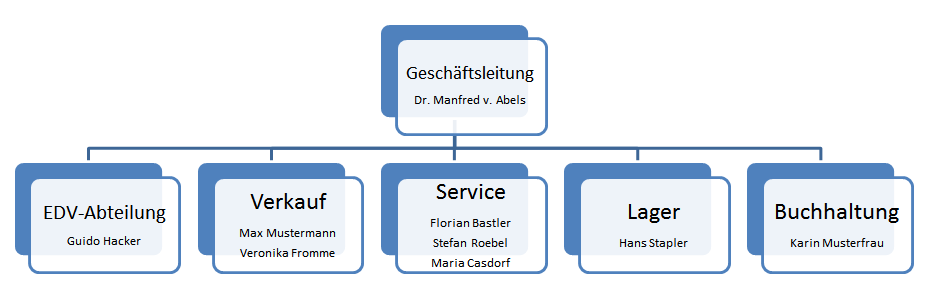
|
Um das abgebildete Organigramm in der Benutzerverwaltung abzubilden, werden zunächst Benutzergruppen für jede Abteilung eingerichtet. |
| 2 |

|
Richten Sie dazu auf der Registerkarte Benutzer & Gruppen im Bereich Neue Gruppe für jede Abteilung eine Gruppe (z.B. mit entsprechendem Namen) ein:
Für die EDV-Abteilung wird hier keine gesonderte Gruppe angelegt, da die Mitarbeiter der EDV uneingeschränkten Zugriff auf sämtliche Komponenten der Software haben sollen und aus diesem Grund der Gruppe Admins zugeordnet werden. Für die Geschäftsleitung könnte prinzipiell das Gleiche gelten, jedoch hat hier eine eigene Gruppe den Vorteil, dass man im Betrieb nicht eingesetzte Arbeitsblätter auf diese Weise ausblenden kann. |
| 3 |

|
Öffnen Sie die Registerkarte Arbeitsblätter. Um eventuell bereits vergebene (ungültige) Rechtevergaben zu löschen wählen Sie zuerst die Funktion Alle ArbeitsblätterAlle individuellen Berechtigungen entfernen ... und beantworten Sie die Sicherheitsabfrage zum Entfernen vorhandener Einstellungen mit Ja. Als Rückmeldung erhalten Sie eine Information, für wie viele Arbeitsblätter das Häkchen Für dieses Arbeitsblatt individuelle Berechtigungen aktivieren entfernt wurde. |
| 4 |

|
Durch Aufruf der Funktion Alle ArbeitsblätterIndividuelle Berechtigungen aktivieren ... werden die Häkchen Für dieses Arbeitsblatt individuelle Berechtigungen aktivieren für alle Arbeitsblätter gesetzt. |
| 5 |

|
Wählen Sie nun die Abteilung Buchhaltung aus. Da diese Abteilung weitreichende Befugnisse im Betrieb haben soll, rufen Sie die Funktion Konto Buchhaltung Alle individuellen Berechtigungen erteilen ... auf. Damit erhält die Gruppe zunächst den Vollzugriff auf alle Arbeitsblätter. Sie können nun die einzelnen Arbeitsblätter im Bereich Arbeitsblatt durchgehen und die Berechtigungen der Buchhaltung für jedes Arbeitsblatt prüfen und ggf. entziehen. |
| 6 |

|
Wählen Sie nun die Abteilung Geschäftsleitung aus. Da diese Abteilung alle Befugnisse im Betrieb haben soll, rufen Sie auch hier die Funktion Konto Buchhaltung Alle individuellen Berechtigungen erteilen ... auf. Damit erhält die Geschäftsleitung den Vollzugriff auf alle Arbeitsblätter. Sie können jedoch jetzt noch einzelne, nicht verwendete Arbeitsblätter im Bereich Arbeitsblatt durchgehen und die Berechtigungen entziehen, um diese Arbeitsblätter auf der Programmoberfläche der Geschäftsleitung auszublenden. |
| 7 |

|
Die Abteilung Lager benötigt in diesem Betrieb nur wenige Zugriffsrechte. Aus diesem Grund ordnen Sie der Gruppe diese Arbeitsblätter (z.B. Allgemein | Agenda | Kalender) einzeln zu, indem Sie die Gruppe markieren, ein Arbeitsblatt für die Zugriffsfreigabe im Bereich Arbeitsblatt auswählen und dann die Berechtigungen einzeln hinzufügen. Fahren Sie entsprechend mit weiteren Arbeitsblättern, wie z.B. Allgemein | Home | Internet, Allgemein | Home | Handbuch und aus dem Bereich Logistik | Lagerverwaltung fort. |
| 8 |

|
Die Abteilung Service benötigt ebenfalls nur bestimmte Zugriffsrechte, z.B. für den Bereich Service. Es sollen jedoch auch die Rechte der Abteilung Lager verfügbar sein. Dazu vererben Sie zunächst die Rechte der Abteilung Lager an die Abteilung Service, indem Sie die Gruppe Service auswählen und die Funktion Konto Lager Die Berechtigungen vererben ... aufrufen und die Gruppe Lager zuordnen ... |
| 9 |

|
Die Abteilung Service hat nun dieselben Zugriffsrechte wie die Gruppe Lager. Zusätzlich benötigt sie jedoch noch die Rechte für den Bereich Service | . ... Dazu wählen Sie nun nacheinander die
entsprechenden Arbeitsblätter (z.B.
Service | Angebote | Alle
Angebote) aus und setzen die Häkchen
in der Spalte
|
| 10 |

|
Die Abteilung Verkauf soll in diesem Beispiel weitgehend der Abteilung Service entsprechen, jedoch anstelle des Ordners Service den Bereich Projekte bearbeiten dürfen. Dazu vererben Sie wie zuvor die
Berechtigungen der Gruppe Lager an den Verkauf, wählen anschließend
nacheinander die entsprechenden Arbeitsblätter
(z.B. Projekte | Kalkulation | Alle
Angebote) aus und setzen die Häkchen
in der Spalte
|

